1. Mục đích
Giúp cán bộ thư viện khai báo số lượng sách được nhập về thư viện.
2. Xem và tải phim hướng dẫn
3. Các bước thực hiện
Lập phiếu nhập sách
- Chọn menu Sách\Nhập sách
- Nhấn Lập phiếu nhập
- Khai báo thông tin Phiếu nhập sách chi tiết: Chương trình có mang sẵn bộ danh sách các biên mục sách đã được xuất bản của NXB Giáo dục. CBTV chỉ cần chọn trong danh sách đó thì các thông tin khác của sách sẽ được hiển thị
- Thông tin phiếu nhập: Số phiếu nhập, Ngày nhập, Nguồn cấp, Lý do nhập
- Tại tab Thông tin chi tiết:
- Nhấn Thêm dòng
- Chọn tên Sách dừ danh sách, phần mềm lấy lên thông tin Mã ISBN, Nhà xuất bản, Giá bìa
- Nhập Giá bìa, Số bản, phần mềm tự tính tổng số tiền tại cột Thành tiền
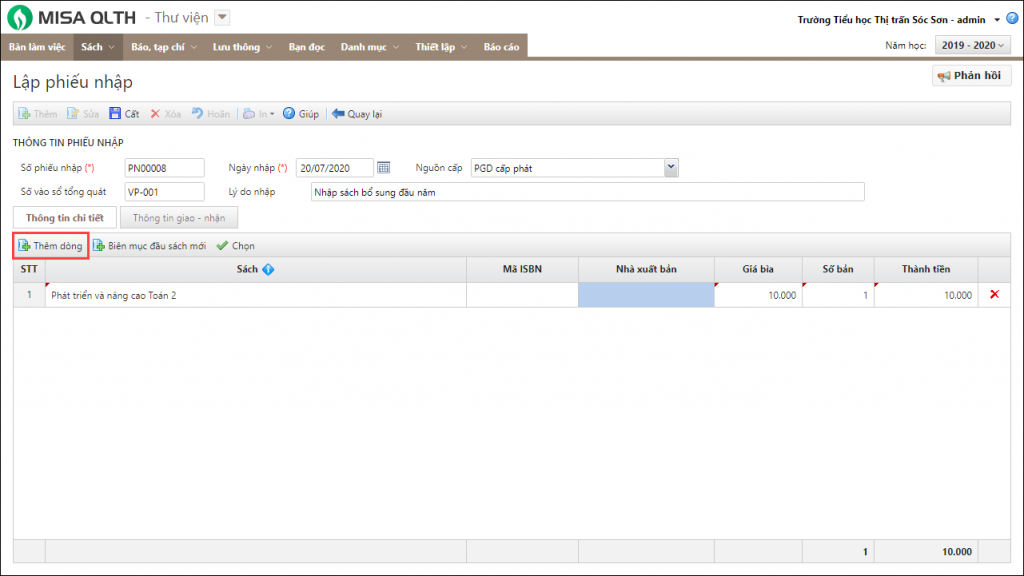
- Nếu tên Sách chưa có sẵn trong danh sách, nhấn Biên mục đầu sách mới và thực hiện khai báo thông tin trên màn hình Biên mục đầu sách. Nhấn Cất
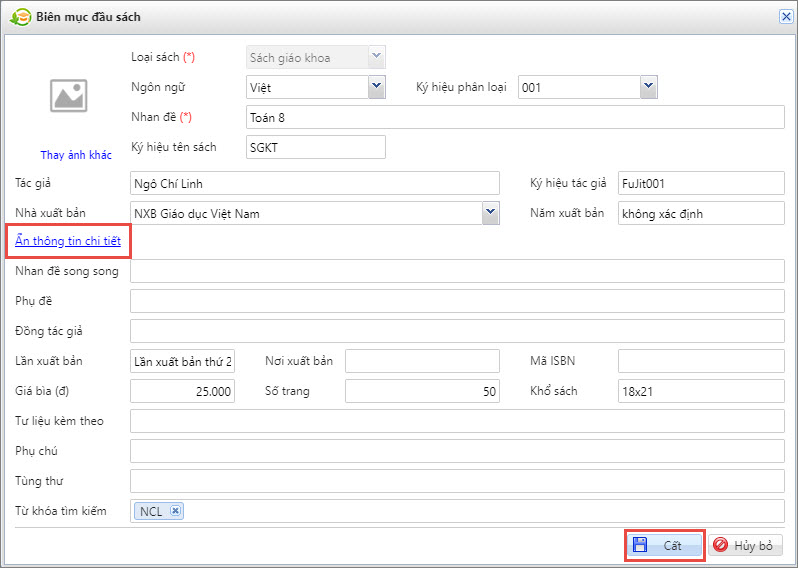
- Nếu Nhà xuất bản chưa có sẵn trong danh sách, nhấn Thêm nhà xuất bản mới và thực hiện khai báo thông tin trên màn hình Nhà xuất bản. Nhấn Cất.

- Hoặc nếu muốn chọn nhanh nhiều sách cùng lúc, nhấn Chọn.
- Tìm kiếm sách bằng cách chọn Loại sách
- Nhập Nhan đề hoặc Mã ISBN
- Nhấn Tìm kiếm
- Nhấn Chọn để phần mềm lấy lên thông tin vào Phiếu nhập sách hoặc nhấn Biên mục đầu sách mới nếu muốn thêm một biên mục đầu sách mới
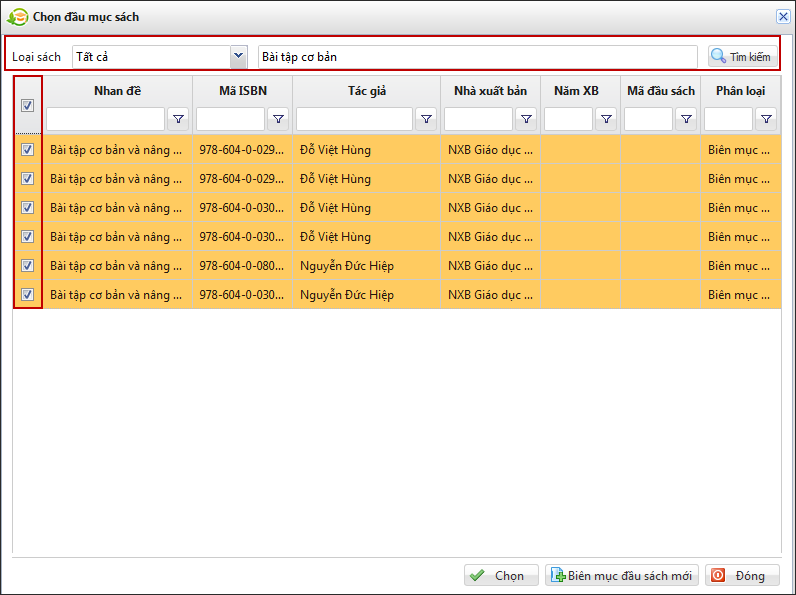
- Tại tab Thông tin giao nhận: nhập các thông tin về bên giao và bên nhận sách
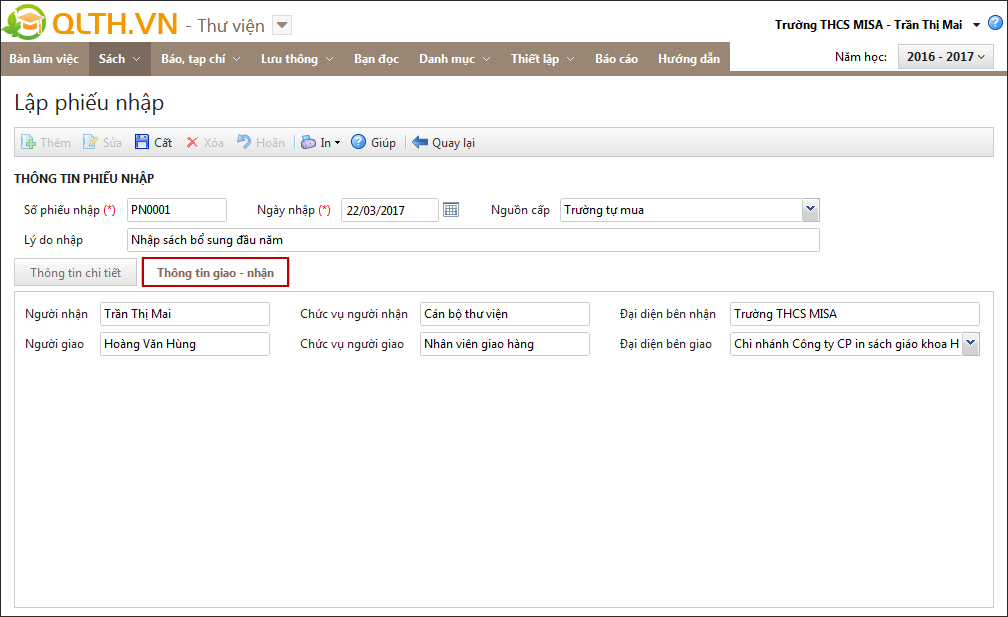
- Nhấn Cất. Hệ thống tự động sinh số đăng ký cá biệt cho sách theo quy tắc đã thiết lập tại mục Thiết lập\Đánh số đăng ký cá biệt
Nhập khẩu nhanh danh sách nhập sách
- Chọn menu Sách\Nhập sách
- Nhấn Lập phiếu nhập

- Nhấn Nhập khẩu để nhập nhanh danh sách sách vào phần mềm
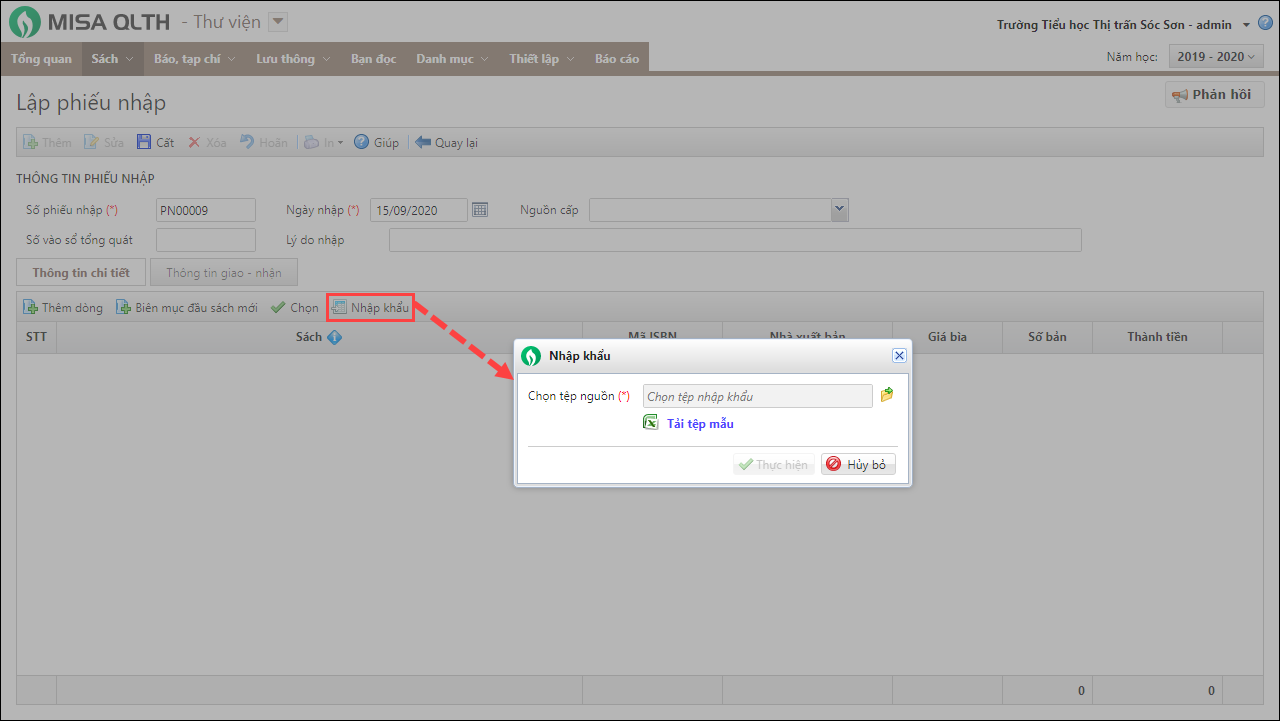
- Tải tệp mẫu excel nhập khẩu danh sách sách do phần mềm cung cấp.

- Sao chép danh sách học sinh từ tệp excel đơn vị đang quản lý sang tệp excel mẫu của phần mềm.
- Chọn tệp excel mẫu đã có dữ liệu được sao chép để nhập khẩu vào phần mềm

- Nhấn Thực hiện để nhập khẩu danh sách sách vào phiếu nhập
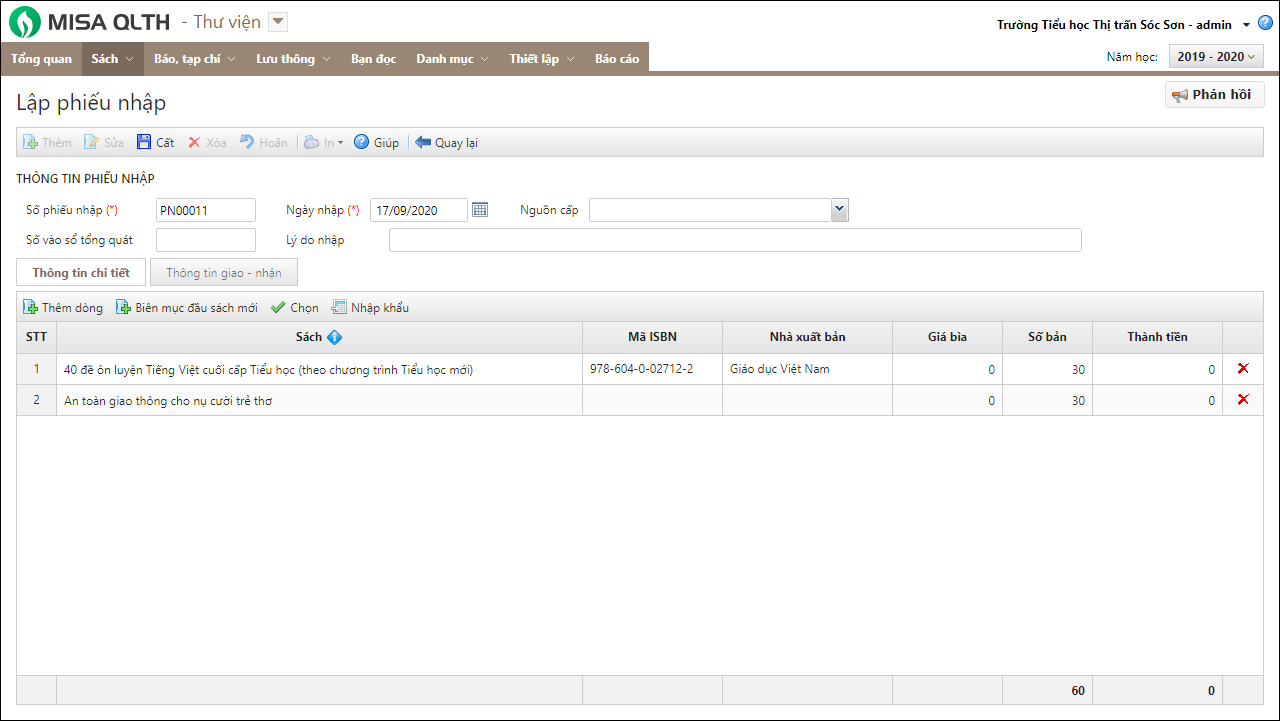
- Nhấn Cất để lưu phiếu nhập.
Tiện ích khác
- Nhấn In trên thanh công cụ, chọn mẫu giấy tờ cần in.
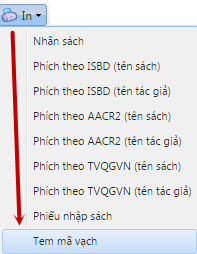
Lưu ý
- Khi thêm phiếu nhập lần đầu tiên trên danh sách:
- Thông tin Người nhận, Chức vụ sẽ được lấy theo thông tin Họ và tên, Chức danh của người đang đăng nhập sử dụng phần mềm
- Đại diện bên nhận: tên trường trong phần Thiết lập\Thông tin đơn vị
- Khi thêm phiếu nhập lần thứ 2 trở đi thì các thông tin về bên nhận sẽ được lấy theo phiếu nhập trước đó, anh/chị có thể sửa lại nếu cần.
- Trường hợp thông tin về sách chưa có sẵn trên phần mềm, anh/chị có thể khai báo nhanh bằng cách chọn Biên mục đầu sách mới
- Phần mềm không cho phép xóa các đầu sách có phát sinh hoặc đã nhập thêm phiếu nhập sau đó đồng thời không cho phép sửa thông tin Nhan đề, số bản trên phiếu nhập khi đã phát sinh số liệu.
- Sau khi nhập sách xong, phần mềm sẽ tự động sinh ra mã vạch tương ứng với từng sách, anh/chị thực in mã vạch/nhãn sách dán lên sách để thuận lợi trong việc quản lý, kiểm kê sách bằng cách:
- Nhấn Quay lại, phần mềm quay về màn hình Danh sách sách nhập
- Sử dụng tổ hợp phím Ctrl A để chọn tất cả các danh sách cần in tem mã vạch, nhấn In\Tem mã vạch
- Chọn mẫu in 5 tem hay 3 tem, nhấn Đồng ý
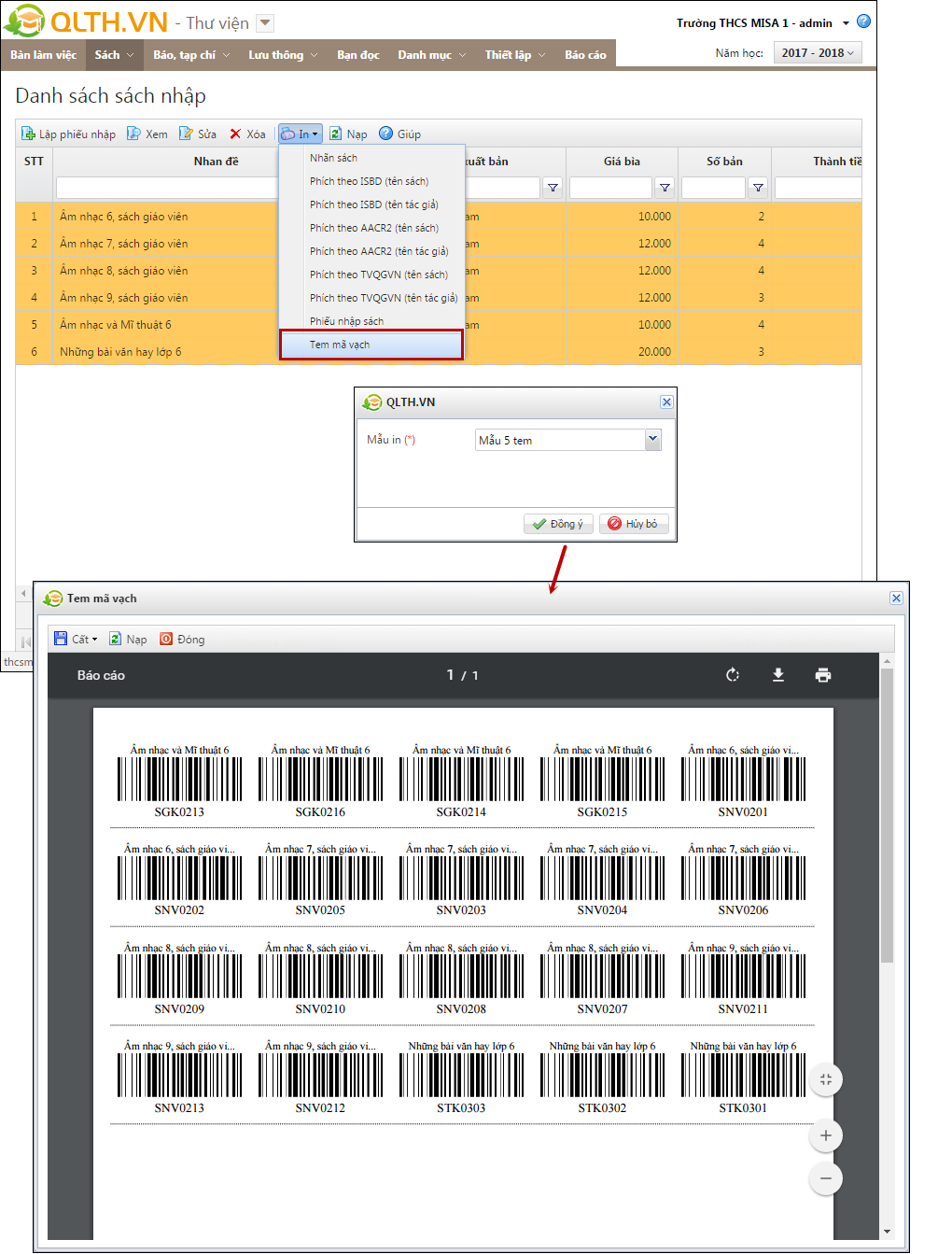




 024 3795 9595
024 3795 9595 https://www.misa.vn/
https://www.misa.vn/




